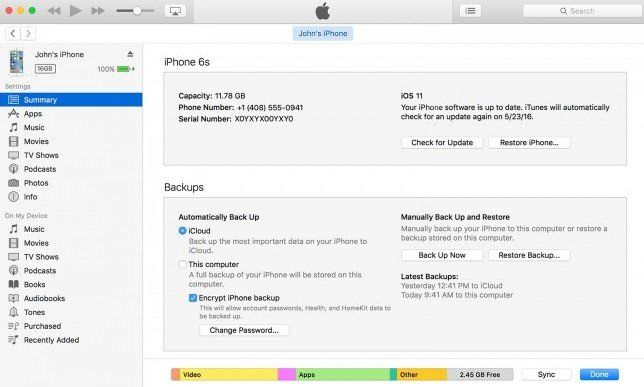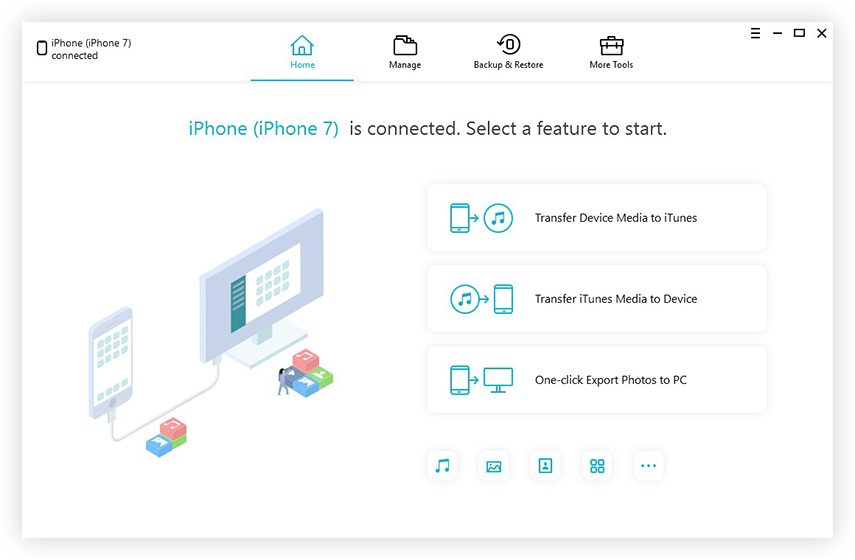Hur man fixar iPhone-appar som inte överförs till iTunes
Om dina iPhone-appar inte överförs till iTunes ellerköpta app som inte visas i iTunes, då detta inlägg du inte bör missa, som syftar till att ge lösningar för att fixa oförmögen att överföra appar från iPhone till iTunes, vänligen läs.
Del 1: Fixa iPhone-appar som inte överförs till iTunes med alternativet "Överför köp"
Om apparna som du har köpt på din iPhone med ditt Apple-ID kan problemet enkelt lösas genom att överföra appar till iTunes-biblioteket. Här är hur:
Steg 1: Öppna först iTunes och klicka på Konto från menyraden, välj Logga in i rullgardinsmenyn och logga sedan in med Apple ID som du har använt när du laddade ner programmen från din iPhone.
Steg 2: Nu måste du auktorisera din dator genom att klicka på Konto >> Autorisation >> Auktorisera den här datorn om inte iTunes inte låter dig överföra dina iPhone-applikationer.

Steg 3: Högerklicka på iPhone och välj alternativet "Överför köp" i listrutan. Om du använder flera konton för att köpa appar på din iPhone, måste du upprepa dessa två första steg med varje iTunes-konto.
Sedan flyttas de köpta apparna till iTunes framgångsrikt.
Del 2: Säkerhetskopiera appar-filer på iPhone med iCareFone
Men om apparna inte är köpta, så är detär omöjligt att direkt överföra dem från iPhone till iTunes, men du kan säkerhetskopiera alla appar på din iPhone för datasäkerhet, bara prova Tenorshare iCareFone. Den är utformad för att hjälpa iPhone-, iPad- och iPod-användare att säkerhetskopiera sina enheter och återställa från säkerhetskopiering i händelse av dataförlust.
Nedan följer de detaljerade stegen för att säkerhetskopiera och överföra appdata från iPhone till iTunes.
Steg 1: Starta Tenorshare iCareFone och anslut sedan din iOS-enhet till datorn. Klicka på "Backup & Restore" från huvudgränssnittet.

Steg 2: Välj sedan App-videor och App-dokument för säkerhetskopiering, eller så kan du helt enkelt välja Välj alla för att göra en fullständig säkerhetskopia för din iPhone. När du har valt kan du klicka på "Backup" för att starta processen.

Steg 3: När det är klart väljer du appfiler och klickar sedan på Exportera till PC för att spara säkerhetskopieringsdata till datorn.
Extra tips: Hur du överför appar från iTunes till iPhone
Om du behöver överföra appar från iTunes-biblioteket till iPhone kan du följa stegen nedan:
Steg 1: Starta iTunes och klicka sedan på Visa på din dator och gå till Sammanfattning >> Appar från vänster fönster för att se alla appar som du laddade ner på din iPhone.
Steg 2: Välj sedan de appar du vill överföra och klicka på Apply, sedan synkroniseras de valda apparna till iPhone.
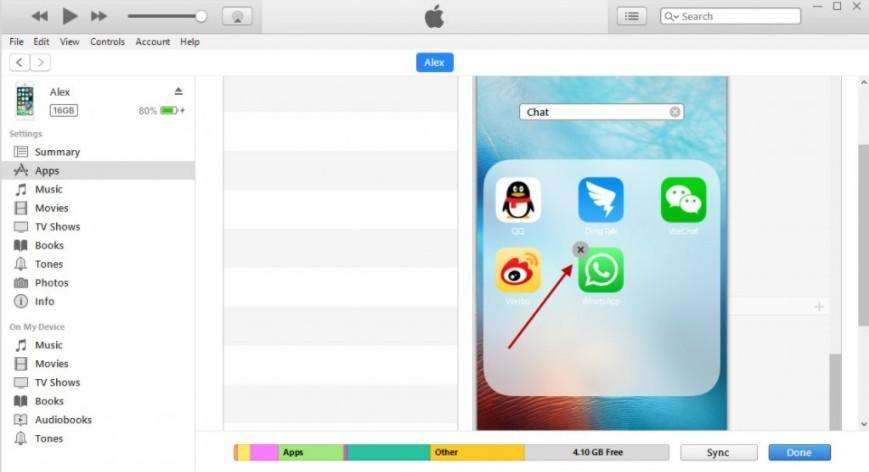
Det här handlar om hur man fixar iPhone-appar som inte kommersynkronisera till iTunes-problemet och ge några extra tips om hur du överför appar från iTunes till iPhone samt hur du säkerhetskopierar din iPhone. Om du tycker att dessa tips och tricks är användbara, vänligen dela detta inlägg med dina vänner.